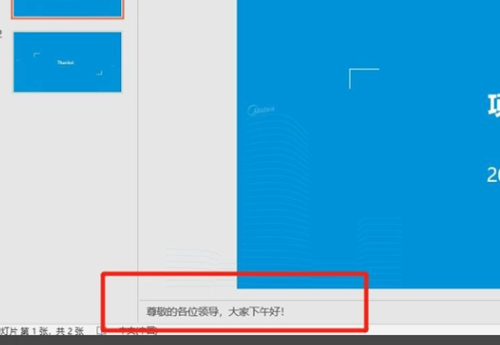PPT如何设置提词器?PPT设置提词器的方法 |
您所在的位置:网站首页 › 提词器电脑设置 › PPT如何设置提词器?PPT设置提词器的方法 |
PPT如何设置提词器?PPT设置提词器的方法
|
当前位置:系统之家 > 系统教程 > PPT如何设置提词器?
PPT如何设置提词器?PPT设置提词器的方法
时间:2023-06-13 11:44:01 作者:永煌 来源:系统之家 1. 扫描二维码随时看资讯 2. 请使用手机浏览器访问: https://m.xitongzhijia.net/xtjc/20210718/218367.html 手机查看 评论 反馈  工作总结PPT模板 海量资源 竞聘述职PPT模板 每日更新 企业培训PPT模板 风格多样 教学课件PPT模板 任意下载PPT如何设置提词器?提词器能让用户在进行PPT演讲的时候辅助记忆,避免忘词或者组句的尴尬,合理地使用提词器功能就可以帮助用户全面提高演讲的流畅度,那么PPT应该如何设置提词器呢?下面就和小编一起来看看应该如何去操作吧。【更多精品素材欢迎前往办公之家下载】 PPT设置提词器的方法 1、打开需要演讲的PPT文稿,在幻灯片放映菜单中勾选使用演示者视图选项。
2、选择一张的幻灯片页面,在对话框中输入需要演讲的台词。
3、为所有幻灯片添加好备注内容后,即可通过演示者视图查看的方式实现ppt的提词显示。
以上就是系统之家小编为你带来的关于“PPT如何设置提词器?PPT设置提词器的方法”的全部内容了,希望可以解决你的问题,感谢您的阅读,更多精彩内容请关注系统之家官网。 标签 提词器PPT中怎样把文字转成图示?PPT把文字转成图示的方法 下一篇 > PPT如何制作结构图?PPT制作结构图教程 相关教程 如何制作PPT-PPT制作最简单的教程步骤 PPT怎么调分栏间距? PPT背景音乐如何从头播到尾 PPT怎么消除图片白底 怎么启用PPT中自动折叠功能区功能 PPT怎么自动删除缓存文件 PPT插入的图片如何不被压缩 PPT怎么启用实时预览 怎么关闭PPT拼写检查 PPT无法复制粘贴怎么办?PPT无法复制粘贴的解...
PPT添加备注怎么设置?PPT添加备注设置教程 
PPT如何将一张图片应用到全部?PPT把一张图片应用到每页的方法 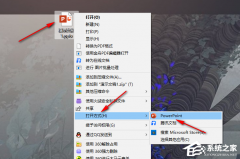
PPT打开后字体变成乱码怎么办?一招轻松搞定! 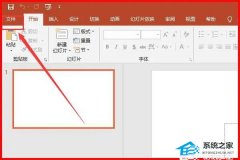
PPT无法复制粘贴怎么办?PPT无法复制粘贴的解决方法 发表评论共0条  没有更多评论了
没有更多评论了
评论就这些咯,让大家也知道你的独特见解 立即评论以上留言仅代表用户个人观点,不代表系统之家立场 |
【本文地址】
今日新闻 |
推荐新闻 |